

|
U盘,全称USB闪存盘,英文名“USB flash disk”。 它是一种使用USB接口的无需物理驱动器的微型高容量移动存储产品,通过USB接口与电脑连接,实现即插即用。U盘连接到电脑的USB接口后,U盘的资料可与电脑交换。而之后生产的类似技术的设备由于朗科已进行专利注册,而不能再称之为“优盘”,而改称“U盘”。后来,U盘这个称呼因其简单易记而因而广为人知,是移动存储设备之一。现在市面上出现了许多支持多种端口的U盘,即三通U盘(USB电脑端口、iOS苹果接口、安卓接口)。 当前位置 > 主页 > 文章中心 >
win7笔记本盖上盖子不待机要怎么设置?发表时间:2015-05-04 11:09 浏览:次
有时后在使用笔记本看视频的时候,由于笔记本的屏幕普遍较小,就会导致在观看的过程中觉得感受不到大片的效果,所以就有用户将笔记本连接到电视上,或其他的大屏显示器上。这样笔记本就可以不使用,用户就盖上了盖子,但是一盖上盖子,大屏显示也变黑屏了,这主要是因为win7 笔记本在盖上盖子之后就会自动进入待机,所以导致大屏变黑。那么有什么方法可以让笔记本在盖上盖子后步待机的方法吗?下面就和u当家小编一起来看看吧。 1、点击桌面“开始”按钮,然后在开始菜单中选择打开“控制面板”选项。
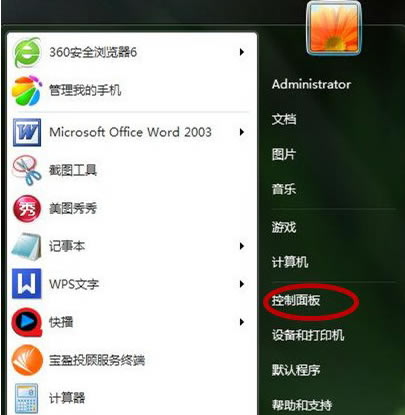 2、在“控制面板”界面中选择“硬件和声音”选项,然后选择“电源选项”。
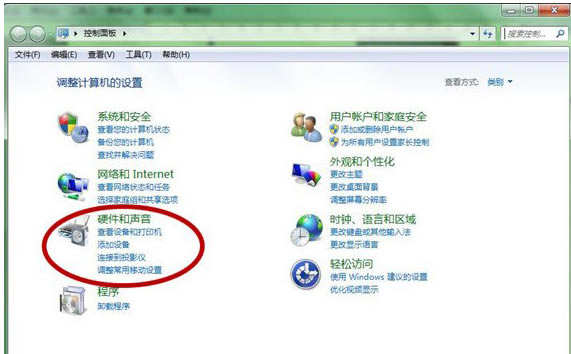 3、在接着选择左边列表中的“选择关闭盖子的功能”。
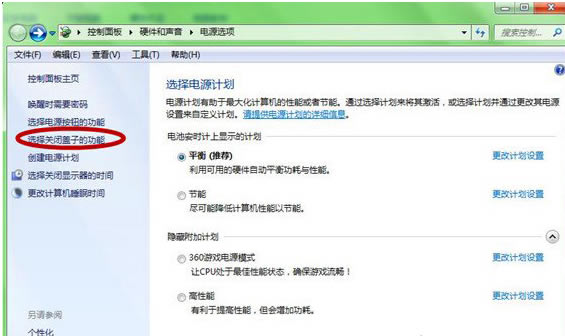 4、在下来,将“关闭盖子时”后面的下拉框中选择“不采取任何操作”,然后选择完成后,就点击“保存修改”即可。
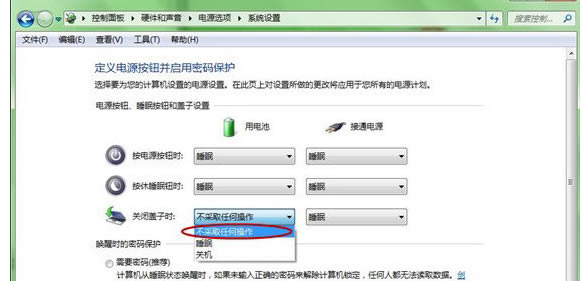 有了上面的操作,在你关闭笔记本的盖子的时候,系统就不会自动进入待机状态,如果有需要的用户可以试试看。 下一篇:WinXP注册表空间不足要怎么解决?
上一篇:U盘安装win8系统的最低配置是什么?
U盘最大的优点就是:小巧便于携带、存储容量大、价格便宜、性能可靠。 |
温馨提示:喜欢本站的话,请收藏一下本站!